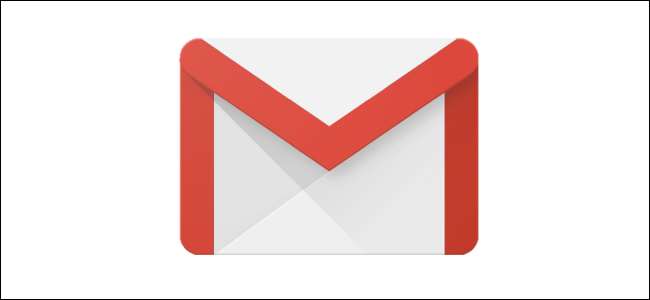
Adăugarea hyperlinkurilor este un mod eficient de a vă duce cititorul la pagina web dorită. Deși nu este un secret faptul că puteți adăuga hyperlinkuri la text, Gmail vă permite, de asemenea, să adăugați hyperlinkuri la imagini din corpul e-mailului. Iată cum să realizăm acest lucru.
Inserarea imaginilor în Gmail
Vom presupune că sunteți deja în contul dvs. Gmail. Dacă nu, mergeți mai departe și ajungeți acolo. Când sunteți gata, selectați butonul „Compuneți”, care poate fi găsit în colțul din stânga sus.
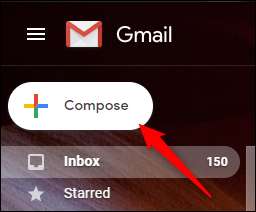
Odată selectat, va apărea fereastra „Mesaj nou”. După ce ați completat adresa de e-mail (1) și subiectul (2) și ați introdus corpul mesajului (3), continuați și plasați cursorul în locul în care doriți să introduceți imaginea (4).

Faceți clic pe pictograma „Inserați fotografia” din partea de jos a ferestrei.
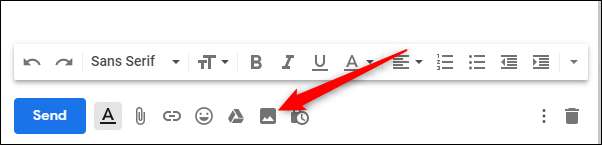
În fereastra „Inserare fotografie”, puteți trage o imagine sau căuta una. Dacă imaginea pe care o căutați nu se află în „Fotografii” sau „Albume” ale profilului dvs., puteți naviga pe web sau puteți încărca una de pe computer.
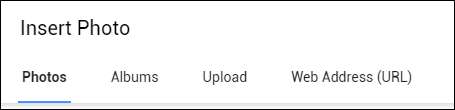
După ce selectați imaginea, dar înainte de ao introduce, asigurați-vă că selectați opțiunea „Inline” din colțul din dreapta jos al ecranului. Aveți opțiunea de a insera imaginea ca atașament, dar asta nu ne va permite să ne atingem obiectivele aici.
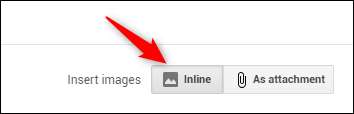
Faceți clic pe „Inserați” când sunteți gata.
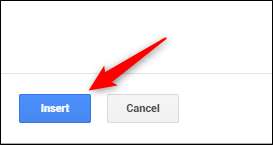
Imaginea dvs. va apărea acum în corpul e-mailului. Nu vă faceți griji dacă imaginea este puțin mare - o puteți redimensiona. Selectați imaginea, apucați mânerul în orice colț, apoi trageți-o la dimensiunea dorită.
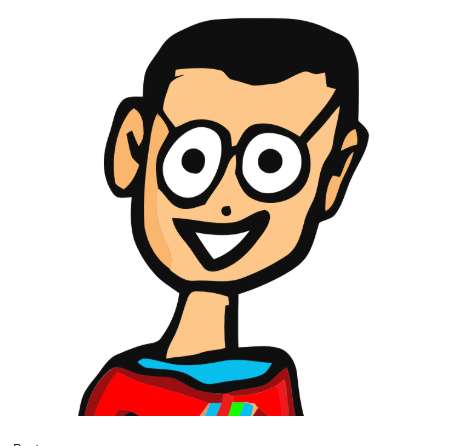
Inserarea hyperlinkurilor în imagini
Acum sunteți gata să inserați un hyperlink. Evidențiați imaginea făcând clic și glisând cursorul peste ea.
Notă: Trebuie să evidențiați imaginea în acest fel în loc să faceți clic doar pentru a o selecta dacă doriți să inserați un hyperlink.

Apoi, selectați pictograma „Insert Link” din partea de jos a ferestrei. Alternativ, puteți apăsa Ctrl + K.
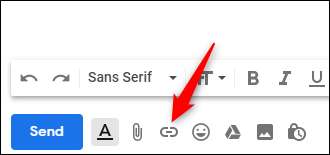
Acum veți fi întâmpinat de fereastra „Editați linkul”. În caseta „Text de afișat”, ar trebui să vedeți numele imaginii urmat de tipul formatului de imagine. Dacă acest câmp este necompletat, nu v-ați evidențiat imaginea. Întoarce-te și încearcă din nou.
În secțiunea „Link către”, introduceți adresa URL pe care doriți să o utilizați. Faceți clic pe „OK” când ați terminat.
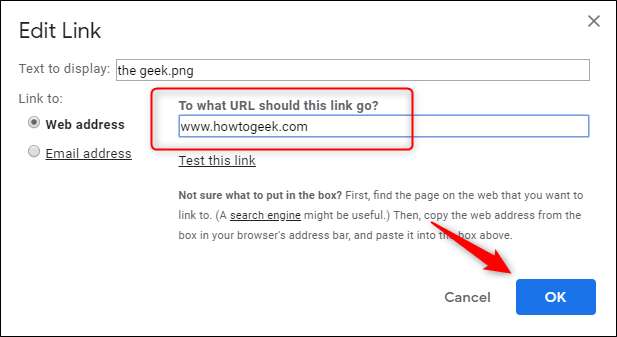
Ați inserat cu succes un hyperlink într-o imagine în Gmail. Totuși, ca o bună practică, să confirmăm că linkul a fost inserat corect. Continuați și selectați din nou imaginea. Dacă ați inserat corect hyperlinkul, veți vedea un mesaj „Accesați linkul” urmat de adresa URL de destinație.
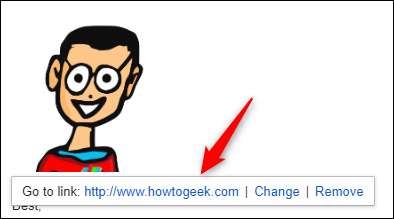
Odată ce destinatarul primește e-mailul, tot ce trebuie să facă este să faceți clic pe imagine pentru a naviga la adresa URL!







